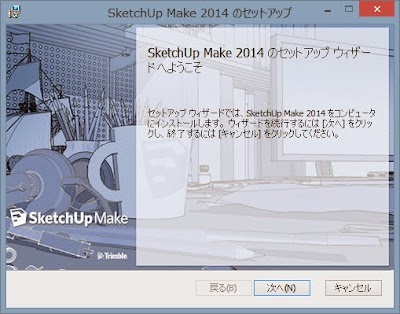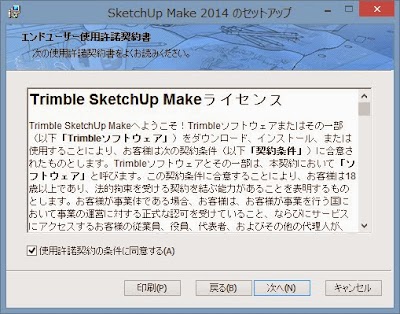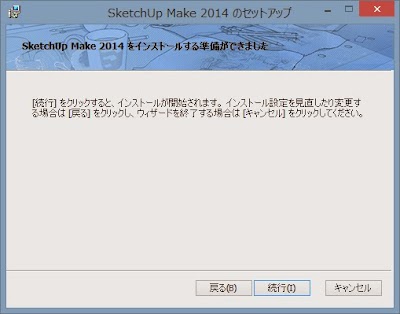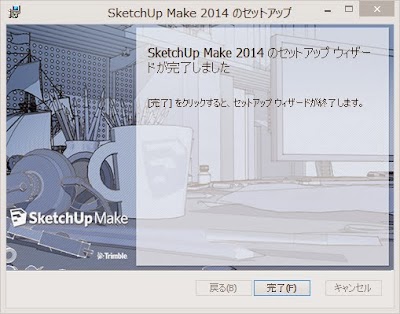SketchUp Make 2014をお試しインストールしてみたがプラグインインストール方法が変わってた
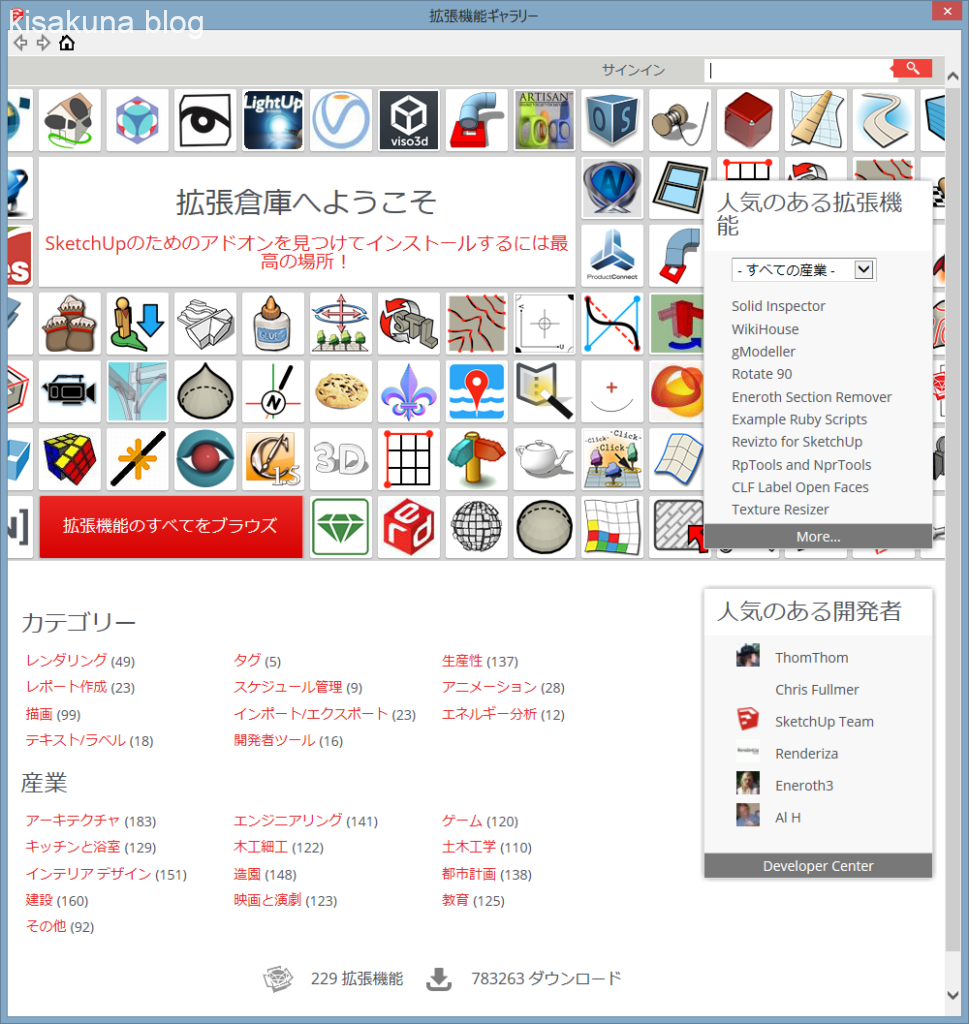
久しぶりにSketchUp Make 2013(非商業用)を起動してみたら最新版が出てるよ!との表示。
どれどれと、SketchUp Make 2014をインストールしてみたがプラグインのインストール方法が変わってた!
SketchUp Make 2014の拡張ギャラリーからGoogleアカウントでログインしてインストールしないといけない。
それにプラグインをインストールしようとしても「対応していない」のプラグインばかり…。
おまけにJw_cadの3dsファイルからはインポートできない…。
ま、アチキは購入するつもりは無いのでSketchUp Makeのインストールや使い方の紹介ってのもこれが最後かな。
これからも無償で使えるSketchUp 8を使い続けることになりそう…新しい機能が使えなくて残念だけど。
そゆことで、興味本位でSketchUp Make 2014をインストールしてみたのでとりあえずご紹介をば。Windows 8.1 Pro (64bit)にて。
ダウンロード
SketchUp Make 2013起動時に表示された「今すぐダウンロード」をクリックするとダウンロードサイトに接続する。
アチキの場合は日本語、SketchUp Make 2014、Windowsを使うので下図のダウンロードをクリック→パソコンに保存。
初めてインストールする人はSketchUpのホームページからメールアドレスなどの登録をしないといけない。

インストール
ダウンロードした「SketchUpMake-ja.exe」を開くとインストールが始まる。
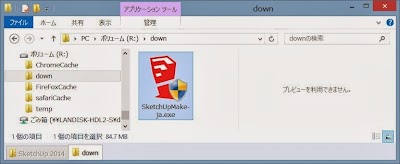
次のページではSketchUp Make 2014を起動して使ってみました。